Cara menambahkan Editor Kebijakan Grup Lokal ke Panel Kontrol di Windows 10
Meskipun ada banyak cara untuk membuka Editor Kebijakan Grup Lokal di PC Windows , jika Anda ingin membukanya dari Panel Kontrol(Control Panel) , maka posting ini akan membantu Anda. Anda dapat menambahkan add Local Group Policy Editor ke Control Panel(add Local Group Policy Editor to the Control Panel) jika Anda merasa perlu melakukannya dengan menggunakan Registry Editor .
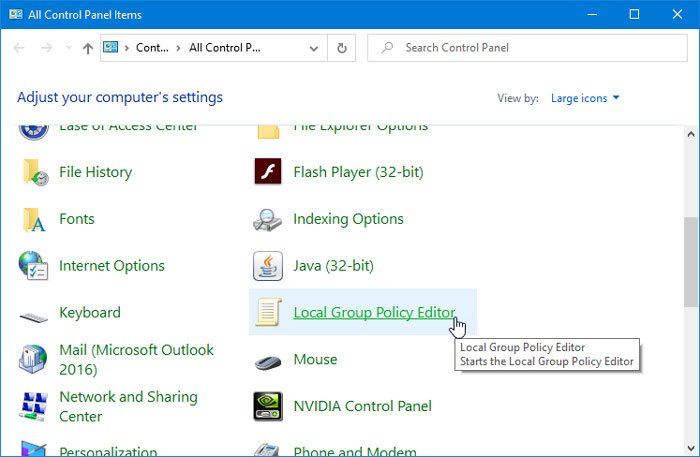
Editor Kebijakan Grup Lokal adalah alat praktis yang memungkinkan pengguna membuat berbagai perubahan dalam sistem. Apakah Anda ingin mencegah pengguna mengubah Tanggal dan Waktu(prevent users from changing Date and Time) atau menonaktifkan pencarian web , Anda dapat melakukan semuanya dengan bantuan GPEDIT . Cara tercepat untuk membuka alat ini adalah dengan menggunakan kotak pencarian Taskbar atau prompt Run . Namun, jika Anda sering membuka Control Panel , Anda mungkin ingin menambahkannya di sana juga.
Bagaimana menambahkan Editor Kebijakan Grup Lokal(Local Group Policy Editor) ke Panel Kontrol(Control Panel)
Untuk menambahkan Editor Kebijakan Grup Lokal(Local Group Policy Editor) ke Panel Kontrol(Control Panel) , ikuti langkah-langkah ini-
- Buka Notepad di komputer Anda.
- Rekatkan teks berikut dalam file.
- Klik File
- Pilih Simpan Sebagai(Save As)
- Pilih lokasi di mana Anda ingin menyimpan file.
- Beri nama apa saja dan tambahkan .reg di akhir sebagai ekstensi.
- Pilih Semua File(All Files) dari Simpan sebagai tipe(Save as type) .
- Klik Simpan(Save)
- Klik dua kali pada file .reg.
- Pilih Ya(Yes) di perintah UAC.
- Klik tombol Ya(Yes) di jendela popup berikutnya.
- Buka Control Panel untuk menemukan (Control Panel)Editor Kebijakan Grup(Group Policy Editor) Lokal .
Anda perlu membuat file .reg dengan teks yang sesuai. Untuk itu, buka Notepad di komputer Anda dan rekatkan teks berikut-
Windows Registry Editor Version 5.00
[HKEY_CLASSES_ROOT\CLSID\{9cd0827e-0ad1-4c27-93d0-29f4c4ecd3b2}]
@="Local Group Policy Editor"
"InfoTip"="Starts the Local Group Policy Editor"
"System.ControlPanel.Category"="5"
[HKEY_CLASSES_ROOT\CLSID\{9cd0827e-0ad1-4c27-93d0-29f4c4ecd3b2}\DefaultIcon]
@="%SYSTEMROOT%\\System32\\gpedit.dll"
[HKEY_CLASSES_ROOT\CLSID\{9cd0827e-0ad1-4c27-93d0-29f4c4ecd3b2}\Shell\Open\Command]
@=hex(2):25,00,53,00,79,00,73,00,74,00,65,00,6d,00,52,00,6f,00,6f,00,74,00,25,\
00,5c,00,73,00,79,00,73,00,74,00,65,00,6d,00,33,00,32,00,5c,00,6d,00,6d,00,\
63,00,2e,00,65,00,78,00,65,00,20,00,25,00,53,00,79,00,73,00,74,00,65,00,6d,\
00,52,00,6f,00,6f,00,74,00,25,00,5c,00,73,00,79,00,73,00,74,00,65,00,6d,00,\
33,00,32,00,5c,00,67,00,70,00,65,00,64,00,69,00,74,00,2e,00,6d,00,73,00,63,\
00,00,00
[HKEY_LOCAL_MACHINE\SOFTWARE\Microsoft\Windows\CurrentVersion\Explorer\ControlPanel\NameSpace\{9cd0827e-0ad1-4c27-93d0-29f4c4ecd3b2}]
@="Local Group Policy Editor"
Klik tombol File dan pilih opsi Save As . Atau, Anda juga dapat menekan Ctrl+Shift+S .

Setelah itu, pilih jalur tempat Anda ingin menyimpan file, beri nama apa saja, gunakan .reg sebagai ekstensi file, pilih All Files from Save as type , dan klik tombol Save .

Sekarang, klik dua kali pada file .reg dan pilih Ya(Yes) di prompt UAC . Setelah itu, Anda perlu mengklik tombol yang sama lagi untuk menambahkan nilai di Registry Editor .
Setelah menyelesaikan langkah ini, Anda akan menemukan Editor Kebijakan Grup Lokal(Local Group Policy Editor) di Panel Kontrol(Control Panel) . Jika Anda ingin menghapusnya, Anda perlu membuka Registry Editor , dan arahkan ke jalur ini-
HKEY_CLASSES_ROOT\CLSID\
Kemudian, hapus kunci ini dari sana-
{9cd0827e-0ad1-4c27-93d0-29f4c4ecd3b2}
Itu saja!
Related posts
5 Cara Membuka Editor Kebijakan Grup Lokal di Windows 10
Cara Menambahkan Color and Appearance ke Control Panel di Windows 10
Hide Items dari Control Panel di Windows 10
Cara Buka Control Panel (Windows 10, 8, 7, Vista, XP)
Aktifkan atau Nonaktifkan Control Panel and Windows 10 Settings App
Show Control Panel di WinX Menu di Windows 10
Configure & use YubiKey Secure Login untuk Local Account di Windows 10
Apa itu App & Browser Control di Windows 10 dan bagaimana menyembunyikannya
Add All Tasks and Disk Management ke Control Panel di Windows 10
Apa itu Control Flow Guard di Windows 10 - Cara menghidupkan atau mematikannya
Cara Mengunci Semua Pengaturan Taskbar di Windows 10
11 Cara Membuka Control Panel Di Windows 10
Hibernate option hilang di Control Panel di Windows 10
Cara membuka Editor Kebijakan Grup Lokal di Windows -
Pin Control Panel item dan folder ke Windows Start Menu dengan PinToStartMenu
Apa itu Editor Kebijakan Grup Windows 10?
Cara Memeriksa Group Policy Diterapkan pada Komputer Windows 10
Cara Membuka Control Panel di Windows 10
Cara Mengatur Ulang Pengaturan Kebijakan Grup di Windows 10
Di mana System Control Panel System di Windows 10, sekarang?
